在日常使用中,苹果电脑因其稳定性和用户友好性备受喜爱。然而,有时我们可能需要使用Windows操作系统来运行某些特定的软件或应用程序。本文将为您详细介...
2024-06-18 247 苹果安装
随着苹果电脑的普及,很多用户希望在苹果Air电脑上安装Windows7系统,以满足特定的使用需求。本文将详细介绍如何在苹果Air电脑上安装Windows7系统,帮助读者顺利完成安装过程。

准备工作
1.确认你的苹果Air电脑型号和配置
在进行安装前,首先需要确认你的苹果Air电脑型号和配置,以确定是否满足安装Windows7系统的最低要求。

2.下载所需软件和驱动
在安装Windows7系统之前,你需要下载所需的BootCamp软件和Windows7系统镜像文件,并确保下载合适的驱动程序。
3.备份重要数据
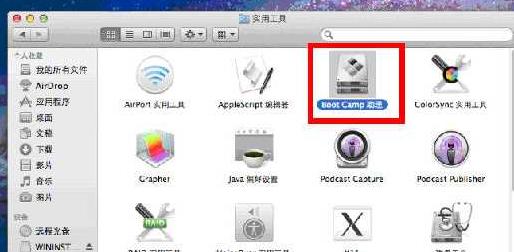
在进行操作系统的更改前,务必备份好所有重要数据,以免出现意外情况导致数据丢失。
创建启动盘
4.准备一个空白的USB闪存盘
在开始创建启动盘之前,你需要准备一个空白的USB闪存盘,容量至少为8GB,并将其插入苹果Air电脑的USB接口。
5.打开BootCamp助理
通过Launchpad或Finder找到Applications文件夹中的Utilities文件夹,然后找到并打开BootCamp助理。
6.创建Windows分区
在BootCamp助理中,选择“创建一个Windows7或更新版本的安装磁盘”选项,然后按照提示操作,创建一个用于安装Windows7系统的分区。
7.选择启动盘
在创建分区后,选择“使用USB闪存盘安装Windows”,然后选择之前准备好的空白USB闪存盘作为启动盘。
安装Windows7系统
8.重启苹果Air电脑
在选择启动盘后,重新启动苹果Air电脑,并按住Option(或Alt)键不放,直到出现可选启动设备的界面。
9.选择启动设备
在可选启动设备的界面上,选择刚才创建的USB启动盘,并按下回车键,苹果Air电脑将从该启动盘上的Windows7系统镜像文件启动。
10.开始安装Windows7系统
在进入Windows7安装界面后,按照提示进行安装操作,包括选择语言、键盘布局、安装位置等。确保选择之前创建的分区作为安装位置。
11.安装BootCamp驱动
在Windows7系统安装完成后,你需要安装BootCamp提供的驱动程序,以保证苹果Air电脑能正常运行Windows7系统。
常见问题解答
12.安装过程中遇到无法识别USB启动盘的问题怎么办?
如果在安装过程中遇到无法识别USB启动盘的问题,可以尝试更换其他USB接口,或者重新制作启动盘。
13.安装完成后无法调节亮度和音量的问题应该如何解决?
如果在安装完成后发现无法调节亮度和音量等功能,可以尝试重新安装BootCamp驱动程序,或者到苹果官网下载最新的BootCamp软件进行更新。
14.安装Windows7系统会影响MacOS系统吗?
安装Windows7系统不会对MacOS系统产生影响,你可以通过重启电脑并按住Option(或Alt)键来选择启动MacOS系统或Windows7系统。
15.安装完成后如何切换操作系统?
在安装完成后,你可以通过重启电脑并按住Option(或Alt)键来选择要启动的操作系统。根据需要选择MacOS系统或Windows7系统即可。
通过本文的详细教程,相信读者能够轻松地在苹果Air电脑上安装Windows7系统。在操作过程中,务必遵循提示和注意事项,以保证安装顺利完成。如果在安装过程中遇到问题,可以参考常见问题解答部分进行解决。祝愿大家能够成功安装Windows7系统,满足个性化的使用需求。
标签: 苹果安装
相关文章

在日常使用中,苹果电脑因其稳定性和用户友好性备受喜爱。然而,有时我们可能需要使用Windows操作系统来运行某些特定的软件或应用程序。本文将为您详细介...
2024-06-18 247 苹果安装
最新评论